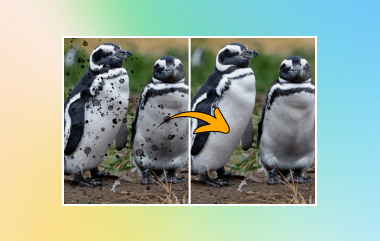Wir verstehen, dass das Hinzufügen eines Wasserzeichens Urheberrechte schützt und professionell aussieht. Es kann jedoch ärgerlich sein, wenn mit Wasserzeichen versehene Videos wichtige Details blockieren, insbesondere wenn Sie das hervorragende Video einer anderen Person für persönliche oder geschäftliche Zwecke verwenden möchten. Kein Grund zur Sorge! Dieser Artikel wird Ihnen beibringen So entfernen Sie Wasserzeichen aus Videos auf verschiedenen Geräten. Lesen Sie weiter, um das richtige Tool zum Entfernen von Wasserzeichen aus Ihrem Video zu entdecken!
Teil 1. So entfernen Sie Wasserzeichen aus Videos unter Windows und Mac
1. AVAide-Videokonverter
Nutzen Sie die Leistung einer vielseitigen Videoplattform, um das Entfernen von Wasserzeichen zum Kinderspiel zu machen. AVAide Video Converter. Es verfügt über einen integrierten Video-Wasserzeichen-Entferner, der im Abschnitt „Toolbox“ zu finden ist. Sie können Wasserzeichen mühelos entfernen, indem Sie die bereitgestellte Auswahlfeldfunktion verwenden. Es geht noch einen Schritt weiter, indem es Ihnen ermöglicht, mehrere Wasserzeichen innerhalb eines einzigen Videos zu entfernen. Sie können sicher sein, dass Ihr endgültiges Video frei von unerwünschten Wasserzeichen sein wird.
AVAide Video Converter garantiert eine saubere und professionell aussehende Ausgabe. Egal, ob Sie Windows- oder Mac-Benutzer sind, AVAide Video Converter vereinfacht den Prozess der Wasserzeichenentfernung. So können Sie Ihre Videos ohne Ablenkungen genießen. Nachfolgend finden Sie die Schritte zum Entfernen des Wasserzeichens aus einem Video mit AVAide Video Converter:
Schritt 1Gehen Sie zunächst auf die offizielle AVAide Video Converter-Website, um es herunterzuladen. Installieren Sie es auf Ihrem Computer und öffnen Sie dann das Programm.

KOSTENLOSER DOWNLOAD Für Windows 7 oder höher
 Sicherer Download
Sicherer Download
KOSTENLOSER DOWNLOAD Für Mac OS X 10.13 oder höher
 Sicherer Download
Sicherer DownloadSchritt 2Navigieren Sie zu Werkzeugkasten Wählen Sie die Video-Wasserzeichen-Entferner unter den angebotenen Optionen.
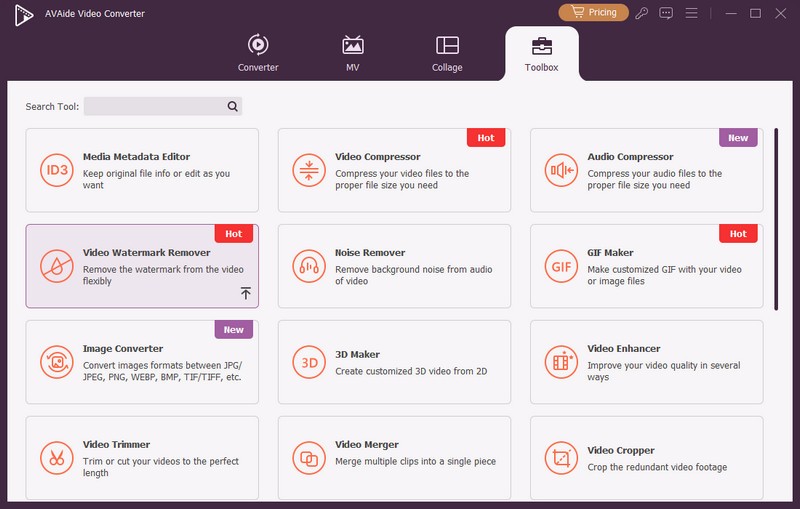
Schritt 3Drücke den (+)-Schaltfläche, um das Video mit dem Wasserzeichen zu importieren, das Sie entfernen möchten.
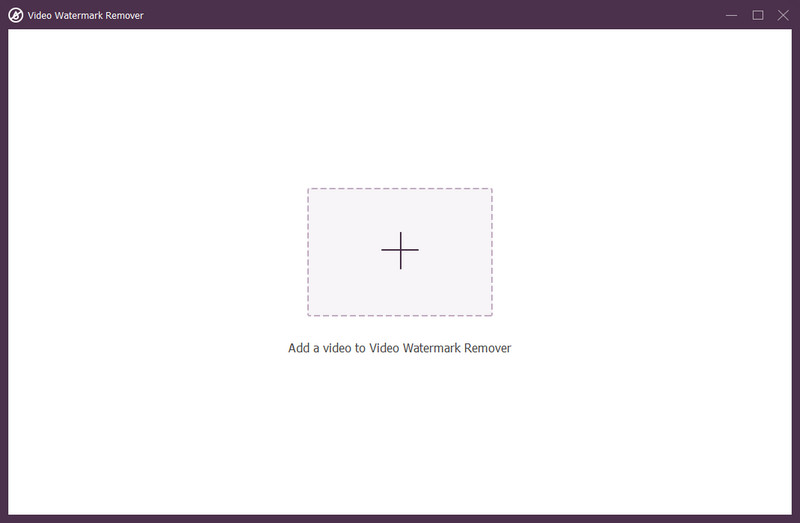
Schritt 4Es erscheint ein neues Fenster zum Entfernen des Wasserzeichens. Klicken Sie auf das + Bereich zum Entfernen von Wasserzeichen hinzufügen Schaltfläche, um das Auswahlfeld auf dem Vorschaubildschirm zu aktivieren.
Verschieben Sie das Auswahlfeld an die Stelle, an der das Wasserzeichen im Video platziert werden soll. Passen Sie außerdem die Größe mithilfe der Kreise auf jeder Seite an, um sicherzustellen, dass das gesamte Wasserzeichen abgedeckt ist.
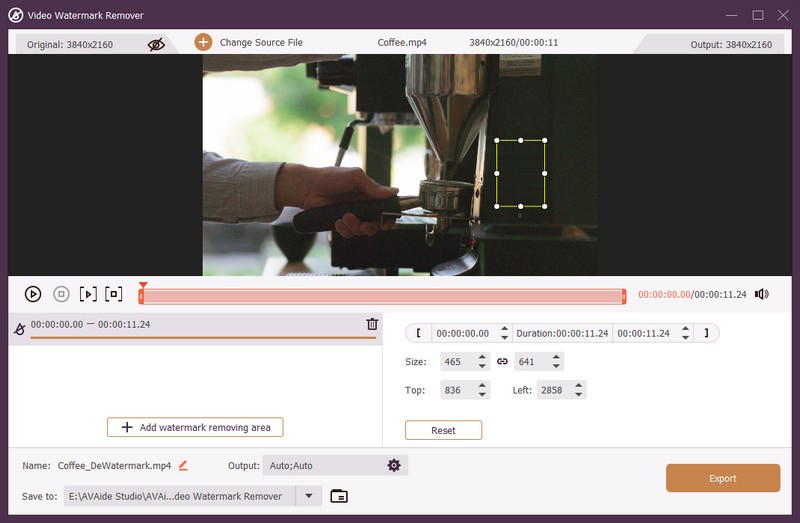
Schritt 5Wenn Sie zufrieden sind, klicken Sie auf Export Schaltfläche, um mit der Wasserzeichenentfernung zu beginnen. Anschließend finden Sie Ihr wasserzeichenfreies Video in Ihrem lokalen Ordner.
2. Final Cut Pro
Final Cut Pro ist ein Videoeditor für Mac-Benutzer. Er kann verschiedene Aufgaben ausführen, um das Video vom Original abzuheben. Außerdem können Sie damit Wasserzeichen entfernen und Ihre Videos verbessern. Es ist die ideale Wahl, wenn Sie ein elegantes und professionelles Aussehen anstreben. Die Leistung und Effizienz von Final Cut Pro haben es zu einem führenden Videoeditor gemacht. Um zu erfahren, wie Sie Wasserzeichen entfernen, folgen Sie den bereitgestellten Schritten.
Schritt 1Holen Sie sich Final Cut Pro auf Ihren Mac. Installieren Sie das unverzichtbare Splice X-Plugin, um Ihren Bearbeitungsprozess zu optimieren.
Schritt 2Importieren Sie Ihr Video und stellen Sie sicher, dass der Zielteil ruhig und klar ist.
Schritt 3Verschieben Sie Ihr Video in die Zeitleiste und wählen Sie den Teil mit dem Wasserzeichen aus. Effekt-Browser, wählen C2 Scheibe X, klicken Objektentfernerund ziehen Sie es auf die Zeitleiste.
Schritt 4Erstellen Sie eine Grenze um das Wasserzeichen. Ziehen Sie das grüne Kästchen per Drag & Drop, um den Hintergrund zu duplizieren und das Objekt zu ersetzen. Schieben Sie den grünen Teil mit Objektentferner von X oder Vom Y-Versatz.
Schritt 5Lassen Sie das Plugin das Objekt ersetzen und Ihren bearbeiteten Clip am gewünschten Ort speichern.

- Vorteile
- Verschieben Sie Videowasserzeichen mit erweiterten Maskierungstools.
- Hochwertige Ausgabe mit minimalem Verlust der Videoauflösung.
- Nachteile
- Erfordert einen einmaligen Kauf von $299,99.
- Haben Sie eine steilere Lernkurve als andere Wettbewerber.
3. iMovie
Eine weitere Plattform, mit der Sie Wasserzeichen aus Ihren Videos auf dem Mac entfernen können, ist iMovie. Sie können damit nicht nur Ihre Videos durchsuchen, sondern auch Filme in 4K-Auflösung erstellen.
iMovie kann Ihnen dabei helfen, Ihre Videos zuzuschneiden, um unerwünschte Elemente zu entfernen. Diese Funktion ist von unschätzbarem Wert, wenn Sie bestimmte Elemente wie Wasserzeichen aus Ihren Videos entfernen möchten. Lassen Sie uns herausfinden, wie Sie mit iMovie Wasserzeichen entfernen können!
Schritt 1Öffnen Sie iMovie und importieren Sie das Video, das Sie bearbeiten möchten.
Schritt 2Drücke den Ernte Schaltfläche, um die Zuschneidesteuerung anzuzeigen.
Schritt 3Ändern Sie die Größe des Rahmens über dem Video, bis das Wasserzeichen verschwindet.
Schritt 4Drücken Sie die Sich bewerben um die Änderungen zu bestätigen.
Schritt 5Speichern Sie Ihr bearbeitetes Video ohne Wasserzeichen durch Klicken auf Datei.

- Vorteile
- iMovie ist ein kostenloses Videobearbeitungstool für macOS- und iOS-Benutzer.
- Es ist einfach, ein Video-Wasserzeichen zuzuschneiden oder abzudecken.
- Nachteile
- Es fehlt die iMovie-Version für Windows.
- Keine erweiterten Maskierungsfunktionen zum Entfernen komplexer Video-Wasserzeichen.
4. Kapwing
Lernen Sie Kapwing kennen, einen kostenlosen Wasserzeichenentferner aus Videos, der online verfügbar ist. Sie können unerwünschte Wasserzeichen mithilfe der praktischen Zuschneidefunktion entfernen. Die Zuschneidefunktion schneidet das Wasserzeichen präzise aus und speichert das bereinigte Video dann auf Ihrem Gerät. Mit nur wenigen Klicks haben Sie ein wasserzeichenfreies Video, das Sie teilen können. Wenn Sie also eine schnelle und unkomplizierte Lösung zum Entfernen von Wasserzeichen suchen, ist Kapwing genau das Richtige für Sie!
Schritt 1Rufen Sie über Ihren Webbrowser den Online-Videoeditor von Kapwing auf.
Schritt 2Laden Sie Ihr Video hoch. Suchen Sie nach Bearbeiten auf der rechten Seite. Wählen Sie dann Ernte um das Wasserzeichen aus Ihrem Video zu entfernen.
Schritt 3Klicken Ernte und wählen Sie dann das gewünschte Videoformat und die gewünschte Auflösung aus.
Schritt 4Exportieren Sie abschließend das Video ohne Wasserzeichen auf Ihr Gerät.

- Vorteile
- Holen Sie sich ein anfängerfreundliches Drag-and-Drop-Tool zum Entfernen von Wasserzeichen.
- Es handelt sich um einen webbasierten Online-Video-Wasserzeichenentferner. Funktioniert sowohl auf Desktop- als auch auf mobilen Browsern.
- Nachteile
- Sie müssen auf Kapwing-Pläne upgraden, um Videos ohne eigenes Wasserzeichen zu exportieren.
- Erfordert eine Internetverbindung. Daher ist der Export großer Videodateien langsam.
5. Davinci-Entschlossenheit
Wenn Ihre Videos störende, sich bewegende Wasserzeichen oder große Markenlogos aufweisen, kann DaVinci Resolve dabei helfen, sie besser aussehen zu lassen. Es verfügt über eine einzigartige Funktion, die unerwünschte Dinge wie Wasserzeichen entfernt. Beeindruckend ist, dass es der Bewegung dieser Wasserzeichen folgen und das Video ohne sie natürlich aussehen lassen kann. Sie müssen nur eine Form um das Wasserzeichen zeichnen und DaVinci Resolve erledigt den Rest.
Schritt 1Starten Sie zunächst DaVinci Resolve. Erstellen Sie ein neues Projekt und importieren Sie das Video mit dem bewegten Wasserzeichen.
Schritt 2Ziehen Sie den Clip auf die Timeline, gehen Sie zu Farbseite, und drücke Alt+S , um einen neuen Knoten hinzuzufügen.
Schritt 3Bewegen Sie den Abspielkopf an den Anfang des Clips. Drücken Sie die Leistung Fenster und wählen Sie eine Form wie einen Kreis. Passen Sie die Größe des ausgewählten Fensters so an, dass das Wasserzeichen abgedeckt ist. Stellen Sie sicher, dass sich die Mitte auf dem Wasserzeichen befindet.
Schritt 4Gehen Sie zu Schiene und auswählen Weiterverfolgen. Bitte stellen Sie sicher, dass sich der Abspielkopf am Anfang des Clips befindet.
Gehe zum Bücherei, wählen Objektentfernungund ziehen Sie es über den zweiten Knoten. Klicken Sie dann auf Szenenanalyse , um bewegte Wasserzeichen zu entfernen. Wenn die Maske grau wird, klicken Sie auf Saubere Platte bauen im Einstellungsmenü.
Schritt 5Sobald Sie fertig sind, gehen Sie zum Lieferung Seite. Wählen Sie Ihre Ausgabeformate und klicken Sie auf Render starten um den Vorgang abzuschließen.

- Vorteile
- Holen Sie sich erweiterte Bearbeitungstools zum Verschieben von Wasserzeichen.
- Verfügen Sie über professionelle Farbkorrektur und Effekte.
- Nachteile
- Die Desktop-Video-Entfernungssoftware ist ressourcenintensiv. Sie kann die Leistung des Computers beeinträchtigen.
- Die Benutzeroberfläche ist etwas überwältigend. Nicht gut für schnelle Videobearbeitungen.
Teil 2. Apps zum Löschen von Wasserzeichen aus Videos auf Ihrem Telefon
1. Logo aus Video entfernen
Eine Anwendung, die eine kostenlose Möglichkeit bietet, Wasserzeichen aus Videos auf Android-Geräten zu entfernen, ist Remove Logo from Video. Es ist wichtig zu bedenken, dass bei Verwendung dieser Anwendung das Wasserzeichen verwischt wird, um die Entfernung zu erleichtern. Diese Methode ist besonders effektiv bei kleinen Wasserzeichen. Außerdem ist sie möglicherweise nicht so leistungsstark wie viele Plattformen zum Entfernen von Wasserzeichen, was enttäuschend sein könnte.
Schritt 1Installieren Sie „Remove Logo from Video“ aus dem Google Play Store. Stellen Sie sicher, dass Ihre Android-Version 4.3 oder höher ist.
Schritt 2Öffnen Sie die Anwendung und drücken Sie Anfang. Wählen Sie ein Video aus Ihrer Fotogalerie.
Schritt 3Wählen Sie nach dem Importieren den Wasserzeichenbereich mit dem Rechteck auf dem Bildschirm. Klicken Sie nach der Auswahl auf das Logo entfernen um den Entfernungsvorgang zu starten.
Schritt 4Überprüfen Sie die Ergebnisse durch Tippen auf Vorschau um sicherzustellen, dass das Wasserzeichen erfolgreich entfernt wird.

2. Video löschen
Video Erase ist eine unkomplizierte und kostenlose Möglichkeit, Wasserzeichen auf iPhone-Geräten zu entfernen. Außerdem können damit Logos, Texte, Zeitstempel und andere unerwünschte Objekte aus Ihren Videos entfernt werden. Beachten Sie jedoch, dass eine Zahlung erforderlich ist, wenn Sie Anzeigen entfernen oder auf zusätzliche Bearbeitungsfunktionen zugreifen möchten.
Schritt 1Importieren Sie das Video aus Ihren Fotos, indem Sie auf das Plus Taste.
Schritt 2Wähle aus Video Knopf und wählen Sie Wasserzeichen entfernen.
Schritt 3Identifizieren und wählen Sie den Wasserzeichenbereich im Video aus.
Schritt 4Wenn Sie fertig sind, klicken Sie auf das Anfang Schaltfläche, um den Vorgang zum Entfernen des Wasserzeichens zu starten. Gehen Sie dann zu Verarbeitet um die Ausgabe zu überprüfen.

Teil 3. Häufig gestellte Fragen zum Entfernen von Wasserzeichen aus Videos
Kann ich Wasserzeichen entfernen, ohne die Videoqualität zu beeinträchtigen?
Die Auswirkungen auf die Videoqualität variieren je nach verwendeter Plattform. Um bessere Ergebnisse zu erzielen, ist es wichtig, ein effektives Tool wie AVAide Video Converter auszuwählen.
Gibt es einen Unterschied zwischen Wasserzeichen und Logos in Videos?
Wasserzeichen sind ein weiter gefasster Begriff, der auch Logos umfasst. Logos sind eine spezielle Art von Wasserzeichen, die häufig eine Marke repräsentieren. Die Entfernungsmethoden für beide können ähnlich sein.
Wie lange dauert es, ein Wasserzeichen aus einem Video zu entfernen?
Die zum Entfernen eines Wasserzeichens benötigte Zeit hängt von Faktoren wie der Komplexität des Wasserzeichens ab. Es ist zu beachten, dass einfache Wasserzeichen möglicherweise länger entfernt werden müssen.
Wie wähle ich das richtige Werkzeug zum Entfernen von Wasserzeichen aus?
Berücksichtigen Sie Funktionen, Benutzerfreundlichkeit und ob die Plattformen Ihren Anforderungen entsprechen. Einige Tools bieten eine Testphase oder eine kostenlose Version. So können Sie ihre Wirksamkeit testen, bevor Sie sich festlegen.
Gibt es eine Plattform, die Wasserzeichen mithilfe von KI entfernen kann?
Wenn Sie eine Plattform suchen, die KI zum Entfernen von Wasserzeichen aus Videos verwendet, ist WatermarkRemover.io eine ausgezeichnete Wahl. Dieses Tool nutzt die Leistungsfähigkeit von KI, um Wasserzeichen aus Ihren Medien zu entfernen.
Dieser Beitrag bietet verschiedene Methoden, um Wasserzeichen aus Videos löschen unter Windows, Mac und auf Mobilgeräten. Wenn Sie diese Optionen kennen, können Sie die richtige Lösung für Ihre Anforderungen auswählen. Mit Funktionen, die sowohl unter Windows als auch unter Mac verfügbar sind, ist AVAide Video Converter eine vielseitige Wahl zur Verbesserung Ihrer Videoinhalte. Es vereinfacht das Entfernen von Wasserzeichen bei gleichbleibender Videoqualität!
Der umfassendste Medienkonverter zum Konvertieren von Video und Audio ohne Qualitätsverlust.
Video bearbeiten
- AI Upscale-Video
- Wasserzeichen aus Video entfernen
- Text aus Video entfernen
- Herunterskalieren von 4K auf 1080p/720p
- Hintergrundgeräusche aus Videos entfernen
- MP4-Metadaten-Editor
- Schärfen Sie die Videoqualität
- Reverse-Video
- Beheben Sie das Video in schlechter Qualität
- Metadaten aus Video/Audio entfernen
- Frontkamera-Video spiegeln/entspiegeln